PS制作水波纹字体效果-水中月

步骤1、新建画布,填充蓝色,输入文字“水中月”,这里我使用的粗黑体作为示例。

步骤2、隐藏文字,使用矩形工具画一个描边为2像素的描边矩形,并复制很多个盖住字体。
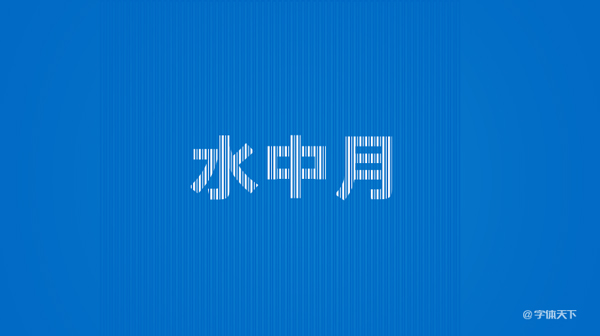
步骤3、合并图形和字体,选择滤镜-液化,并点击左侧的膨胀按钮B,右侧画笔大小90,画笔密度20,在字体上来回脱出几个小口。
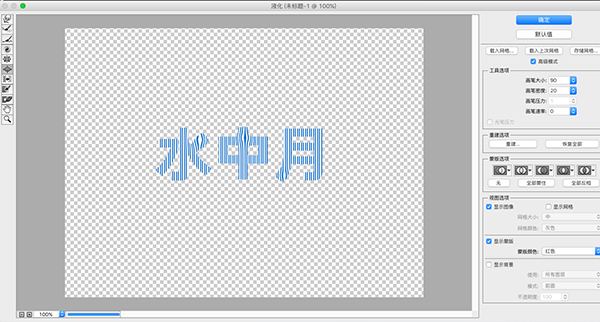
步骤4、继续选择左侧的旋转按钮,具体参数如图,画笔大小100,画笔密度20,在字体上轻轻拖动,可以反复尝试多种效果。
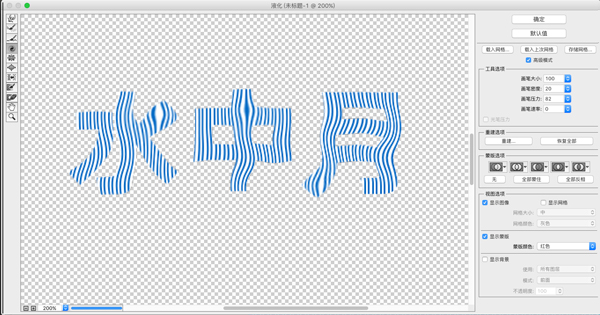
步骤5、把字体效果复制一层,并进行滤镜-模糊-动感模糊,调整两个图层的字体不透明。
步骤6、最后用画笔工具画一些水纹和发光的背景就可以了,具体画法可以使用蒙板擦出的方法。

本文为字体天下原创文章,转载请注明出处

有哪些常用的英文海报字体
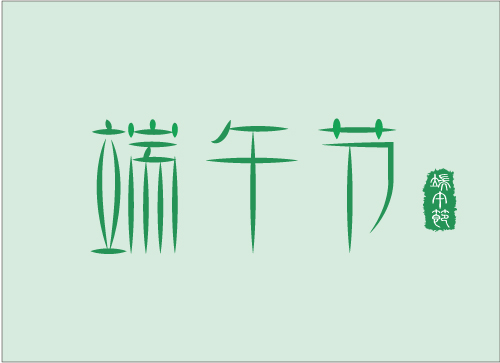
端午节字体设计

字魂创意字库联名《凹凸世界》,推出国漫定制字体

热门字体分享|稚拙无华,呆萌可爱的字体~

字语文新宋|笔画圆润,字形流畅~